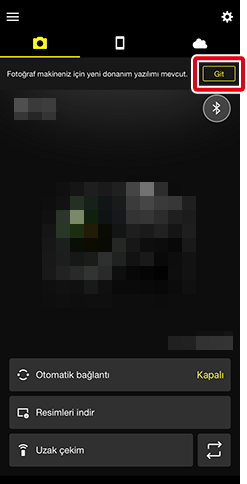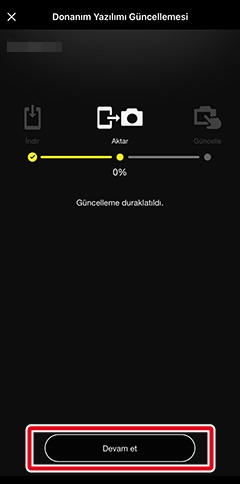Fotoğraf Makinesine Yeni Donanım Yazılımı İndirme
Fotoğraf makineniz için donanım yazılımı güncellemesi varsa ekranın üst kısmında bir bildirim görüntülenecektir. Güncellemeyi indirmek ve fotoğraf makinesine aktarmak için SnapBridge’i kullanabilirsiniz. Bu özelliği destekleyen fotoğraf makinelerinin bir listesini burada bulabilirsiniz. Fotoğraf makinesi donanım yazılımını aşağıdaki prosedür aracılığıyla indirebilir veya aktarabilirsiniz.
Başlamadan Önce
Devam etmeden önce:
- fotoğraf makinesine bir hafıza kartı takın,
- fotoğraf makinesini açın,
- fotoğraf makinesi pil seviyesinin en az %80 olduğunu kontrol edin ve
- fotoğraf makinesi ve akıllı cihazın Bluetooth üzerinden eşleştirildiklerini ve bağlı olduklarını onaylayın.
Ekranın üst kısmındaki donanım yazılımı güncellemesi bildirimine dokunun.
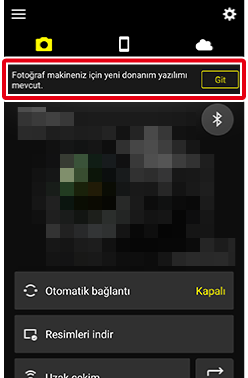
Güncelleme talimatlarını okuyun ve [İleri] öğesine dokunun.
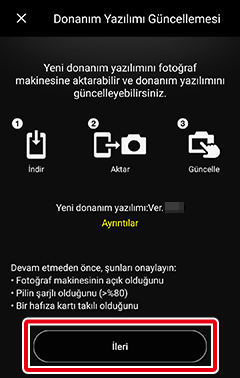
Güncelleme İçeriğini Görüntüleme
Web tarayıcınızda güncellemenin içeriğini ayrıntılarıyla gösteren Nikon İndir Merkezi sayfasını açmak için akıllı cihazın İnternete bağlı olduğunu kontrol edin ve [Ayrıntılar] öğesine dokunun.
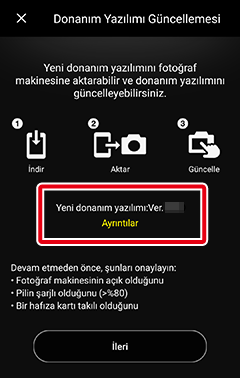
Lisans Sözleşmesini gözden geçirin ve [Kabul et ve indir] öğesine dokunun.
Görüntülenen iletişim kutusunda [İndir] öğesine dokunun. Donanım yazılımı güncellemesi ilerleme ekranı görüntülenecektir ve indirme işlemi otomatik olarak başlayacaktır.
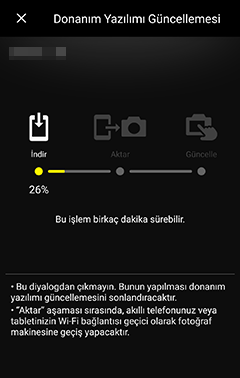
İndirme işlemi tamamlandığında Wi‑Fi’ye geçiş yapmanız istenecektir. Wi‑Fi’ye geçiş yapmak ve güncellemeyi fotoğraf makinesine aktarmak için [Tamam] öğesine dokunun.
Aktarma işlemi tamamlandıktan sonra güncellemenin akıllı cihazdan silineceğini unutmayın.
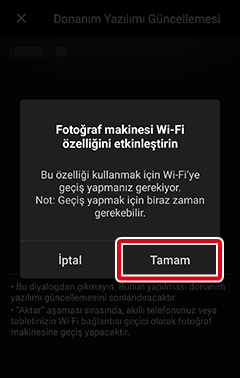
Aktarma işlemi tamamlandığında [Tamam] öğesine dokunun. Fotoğraf makinesiyle Wi-Fi bağlantısı otomatik olarak sonlandırılacak ve uygulama önceki sekmeye geri dönecektir.
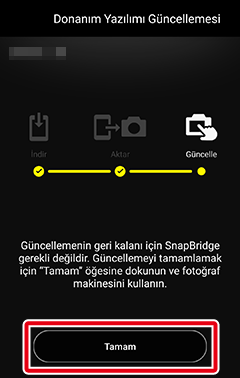
Fotoğraf makinesinde bir onay diyaloğu görüntülenecektir. Güncellemeyi tamamlamak için ekrandaki talimatları izleyin.
İndirme veya Aktarım İşlemlerini Kesintiye Uğratma
İndirme veya aktarma işlemlerini kesintiye uğratmak için
 öğesine ve ardından istendiğinde [Tamam] öğesine dokunun.
öğesine ve ardından istendiğinde [Tamam] öğesine dokunun.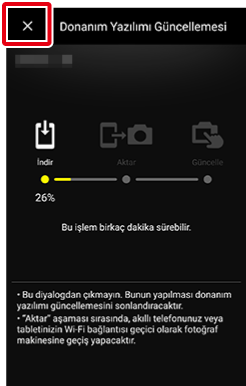
İndirme veya aktarma işlemini yeniden başlatmak için donanım yazılımı güncellemesi diyaloğunu görüntülemek üzere [Git] öğesine dokunun ve ardından ilerleme çubuğu altındaki [Devam et] öğesine dokunun.
Askıya alınan indirme işlemleri %0’dan devam edecektir. Askıya alınan aktarım işlemleri de %0’dan devam edecektir.
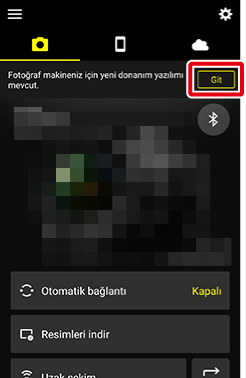
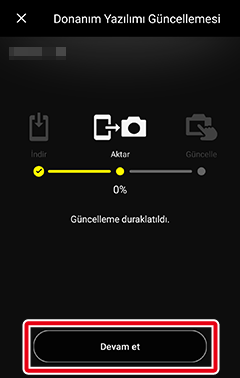
Ekranın üst kısmındaki donanım yazılımı güncellemesi bildirimine dokunun.
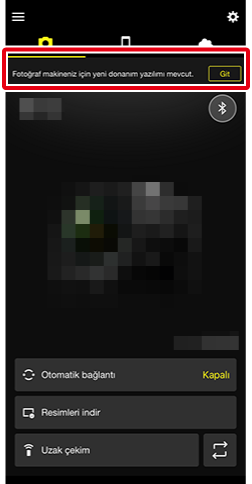
Güncelleme talimatlarını okuyun ve [İleri] öğesine dokunun.
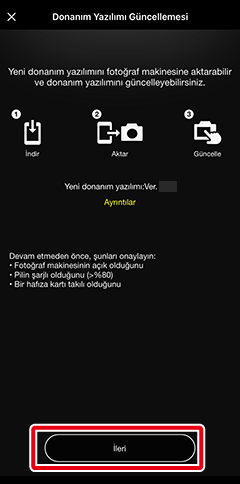
Güncelleme İçeriğini Görüntüleme
Web tarayıcınızda güncellemenin içeriğini ayrıntılarıyla gösteren Nikon İndir Merkezi sayfasını açmak için akıllı cihazın İnternete bağlı olduğunu kontrol edin ve [Ayrıntılar] öğesine dokunun.
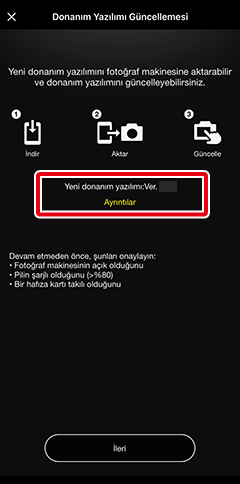
Lisans sözleşmesini gözden geçirin ve [Kabul et ve indir] öğesine dokunun.
Görüntülenen iletişim kutusunda [İndir] öğesine dokunun. Donanım yazılımı güncellemesi ilerleme ekranı görüntülenecektir ve indirme işlemi otomatik olarak başlayacaktır.
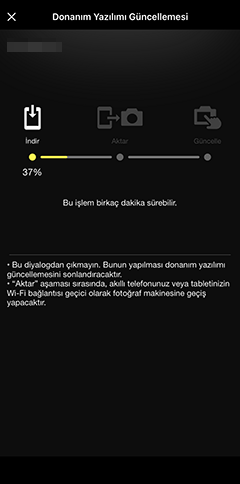
İndirme işlemi tamamlandığında Wi‑Fi’ye geçiş yapmanız istenecektir. Wi‑Fi’ye geçiş yapmak ve güncellemeyi fotoğraf makinesine aktarmak için [Katıl] öğesine dokunun.
Aktarma işlemi tamamlandıktan sonra güncellemenin akıllı cihazdan silineceğini unutmayın.
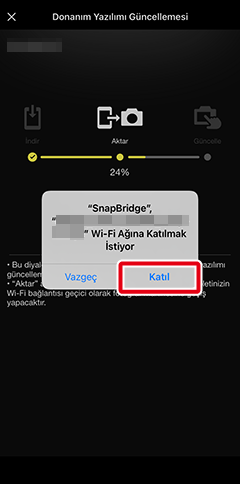
Aktarma işlemi tamamlandığında [Tamam] öğesine dokunun. Fotoğraf makinesiyle Wi-Fi bağlantısı otomatik olarak sonlandırılacak ve uygulama önceki sekmeye geri dönecektir.
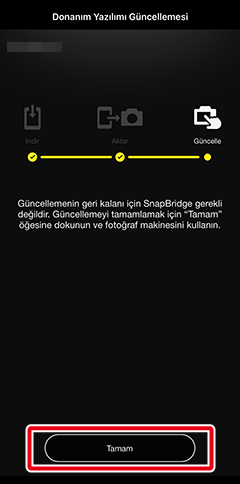
Fotoğraf makinesinde bir onay diyaloğu görüntülenecektir. Güncellemeyi tamamlamak için ekrandaki talimatları izleyin.
İndirme veya Aktarım İşlemlerini Kesintiye Uğratma
İndirme veya aktarma işlemlerini kesintiye uğratmak için
 öğesine ve ardından istendiğinde [Tamam] öğesine dokunun.
öğesine ve ardından istendiğinde [Tamam] öğesine dokunun.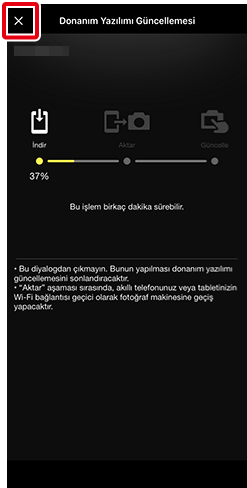
İndirme veya aktarma işlemini yeniden başlatmak için donanım yazılımı güncellemesi diyaloğunu görüntülemek üzere [Git] öğesine dokunun ve ardından ilerleme çubuğu altındaki [Devam et] öğesine dokunun.
Askıya alınan indirme işlemleri %0’dan devam edecektir. Askıya alınan aktarım işlemleri de %0’dan devam edecektir.